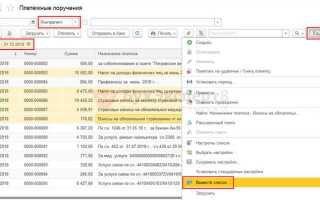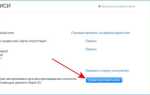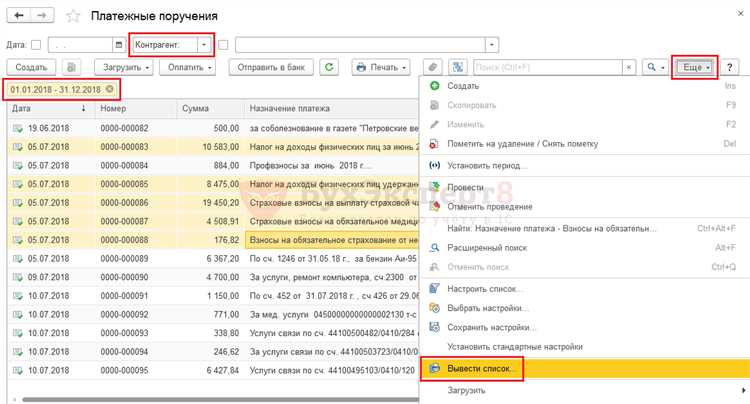
Реестр документов в Excel – это удобный инструмент для систематизации и хранения информации о различных документах, используемых в работе. Это может быть особенно полезно для отслеживания поступающих и исходящих документов, их состояния и сроков. Важно, чтобы реестр был простым в использовании и легко обновляемым, при этом предоставляя все необходимые данные для анализа и поиска информации.
Для создания реестра документов в Excel начните с выбора необходимых колонок. На первом этапе вам нужно определиться с основными характеристиками документов. Рекомендуем использовать такие поля, как номер документа, дата создания, тип документа, статус, срок исполнения и ответственное лицо. Это минимальный набор информации, который позволит эффективно отслеживать документы и их текущий статус.
После определения колонок важно организовать данные так, чтобы их легко можно было сортировать и фильтровать. Для этого используйте встроенные функции сортировки и фильтрации Excel, которые помогут быстро найти нужный документ по его номеру, дате или статусу. Рекомендуется также добавить условное форматирование, чтобы визуально выделять важные или просроченные документы. Например, можно выделить красным цветом документы с истекшими сроками, что поможет быстрее заметить их и предпринять необходимые действия.
Кроме того, важно настроить защиту данных в реестре. Это можно сделать с помощью пароля или блокировки редактирования отдельных ячеек. Такая мера позволит предотвратить случайные или ненадлежащие изменения данных, обеспечивая целостность и безопасность информации. При необходимости можно настроить макросы для автоматизации процесса внесения новых документов или отправки уведомлений о приближающихся сроках исполнения.
Как выбрать структуру таблицы для реестра документов
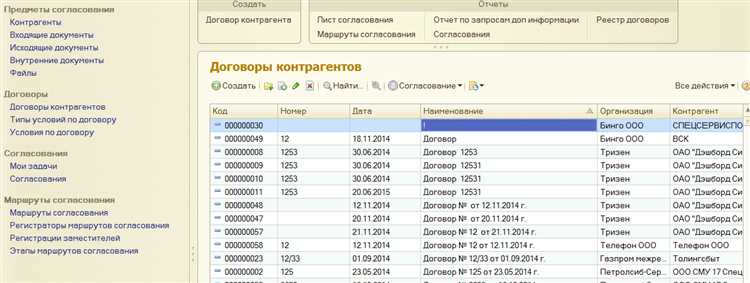
При создании реестра документов важно заранее определить, какие данные нужно будет хранить и как они будут использоваться. Это позволит выбрать оптимальную структуру таблицы, которая обеспечит легкость в поиске, сортировке и анализе информации.
Основной элемент структуры – это столбцы. Каждый столбец должен отражать одну категорию информации, которая будет необходима для работы с документами. Столбцы должны быть четко определены и ограничены по содержанию, чтобы избежать дублирования и путаницы.
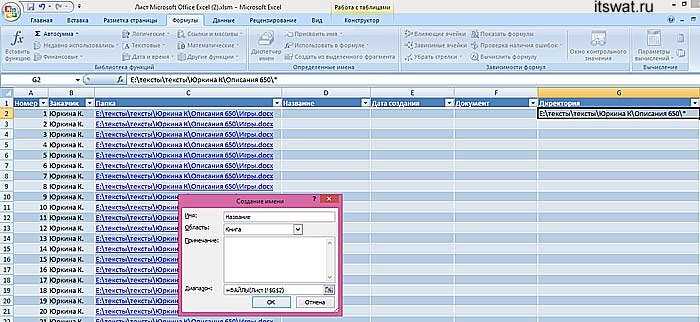
1. Номер документа – обязательный столбец, который позволяет уникально идентифицировать каждый документ в реестре. Нумерация должна быть последовательной и логичной, что позволит избежать ошибок при добавлении новых записей.
2. Дата создания – полезный столбец для отслеживания времени появления документа. Используйте стандартный формат даты, чтобы избежать путаницы при сортировке.
3. Название документа – этот столбец следует делать как можно более информативным. Название должно кратко отражать суть документа, чтобы при сканировании списка было понятно, о чем идет речь.
4. Автор/Исполнитель – указывается лицо или группа, ответственная за создание или обработку документа. Это помогает отслеживать, кто несет ответственность за документы на различных стадиях их обработки.
5. Статус документа – полезен для контроля за этапами жизненного цикла документа (например, «На рассмотрении», «Утвержден», «Отправлен»). Этот столбец помогает быстро определить текущее состояние документа без необходимости его открытия.
6. Категория документа – если в реестре содержится большое количество различных типов документов, можно добавить столбец, разделяющий их на категории (например, «Договоры», «Приказы», «Отчеты»). Это упростит фильтрацию данных по типу документа.
7. Срок хранения – важный столбец для учета документации, подлежащей хранению в зависимости от сроков, установленных организацией или законодательством. Это поможет избежать нарушения сроков хранения и своевременно утилизировать устаревшие документы.
8. Примечания – данный столбец можно использовать для добавления дополнительной информации о документе, такой как ссылка на архив или комментарии по статусу.
Правильный выбор структуры таблицы зависит от специфики вашей работы и объема документации. Главное – учитывать необходимость удобного поиска, сортировки и анализа данных. Каждое поле должно быть значимым и эффективно выполнять свою функцию, чтобы в будущем не возникло проблем с обработкой и хранением информации.
Как настроить фильтры и сортировку для удобства работы с реестром
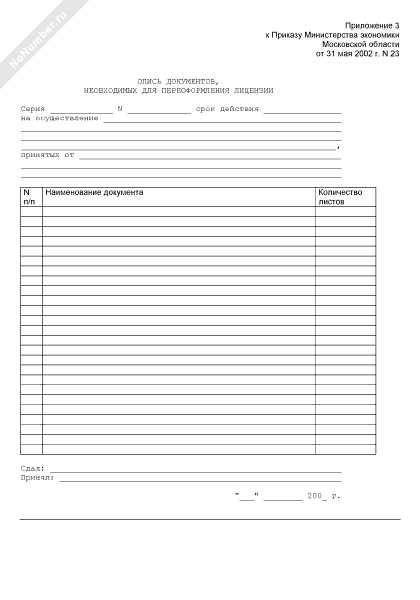
Настройка фильтров и сортировки в Excel помогает организовать информацию в реестре, облегчая поиск нужных данных. Ниже приведены шаги, которые позволят вам настроить эти инструменты эффективно.
Фильтры:
Для быстрого поиска и скрытия ненужных записей, Excel предлагает возможность применить фильтры. Чтобы настроить фильтр:
- Выделите верхнюю строку таблицы, которая содержит заголовки столбцов.
- Перейдите на вкладку Данные и нажмите на кнопку Фильтр.
- В заголовках столбцов появятся стрелки. Нажмите на стрелку в нужном столбце, чтобы отфильтровать данные.
- Выберите фильтрацию по тексту, числам или датам в зависимости от типа данных в столбце.
Например, если в реестре есть даты, можно настроить фильтрацию по диапазону дат, чтобы показывать только документы, созданные в определенный период.
Сортировка:
Для более удобного отображения данных в реестре полезно отсортировать их по ключевым столбцам. Это можно сделать следующим образом:
- Выделите диапазон данных или всю таблицу.
- Перейдите во вкладку Данные и нажмите на одну из кнопок Сортировка по возрастанию или Сортировка по убыванию.
- Для более гибкой сортировки откройте Дополнительную сортировку, чтобы выбрать несколько уровней сортировки, например, сначала по дате, а затем по названию документа.
Сортировка может быть полезна, например, для упорядочивания документов по срокам исполнения или важности.
Советы:
- Не забывайте об отслеживании изменений в реестре – периодически обновляйте фильтры и сортировки, чтобы отражать актуальную информацию.
- Если реестр включает большое количество данных, воспользуйтесь возможностью применения сложных фильтров для сокращения выборки.
- Сохраняйте фильтры, чтобы не настраивать их заново каждый раз при открытии документа. Для этого можно создать шаблон с уже настроенными параметрами фильтрации и сортировки.
Как добавить автоматическую нумерацию документов в Excel

Чтобы добавить автоматическую нумерацию документов в Excel, используйте формулы, которые позволят избежать ручного ввода чисел для каждого нового документа. Один из самых эффективных способов – использовать функцию СЧЁТЕСЛИ, которая будет отслеживать количество строк с данными.
Для начала введите в первую ячейку столбца, который будет содержать номера документов, число 1. В следующей ячейке вставьте формулу, которая будет автоматически увеличивать номер при добавлении новой строки. Пример формулы: =СЧЁТЕСЛИ($A$1:A2; "*"). Эта формула будет подсчитывать количество заполненных ячеек в столбце, начиная с первой, и увеличивать номер с каждым добавленным документом.
Если необходимо, чтобы нумерация начиналась с другого числа, просто измените значение в первой строке. Например, для начала с 100, введите 100 в первую ячейку, а затем используйте ту же формулу с учётом того, что её результат будет увеличиваться на единицу.
Другим вариантом является использование функции ROW(), которая возвращает номер строки. Формула будет выглядеть так: =ROW()-1, где «-1» нужно для того, чтобы отсчитать с 1, если данные начинаются с первой строки.
Если столбец содержит строки с пустыми ячейками, то для правильной нумерации можно использовать условие для пропуска пустых строк. Для этого примените формулу с условием, например: IF(A2<>"";ROW()-1; ""). Это позволит нумеровать только те строки, где есть данные.
Для удобства можно скрыть столбец с номерами, если они не нужны для визуализации, но должны оставаться для автоматической нумерации. Нумерация будет обновляться в зависимости от добавленных или удалённых строк, что значительно ускоряет работу с реестром документов.
Как использовать условное форматирование для выделения важных записей
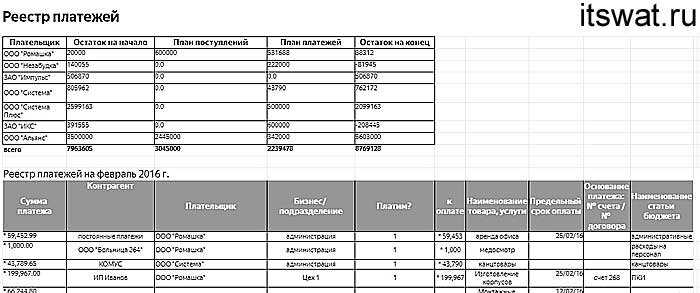
Условное форматирование позволяет автоматически изменять внешний вид ячеек в Excel в зависимости от их значений. Это мощный инструмент, который помогает выделить важные данные в реестре документов. Например, можно выделить записи с просроченными сроками, высокими приоритетами или определёнными статусами.
Для того чтобы настроить условное форматирование, выделите диапазон ячеек, к которым вы хотите применить правила, и откройте вкладку «Главная» в меню. В группе «Стили» выберите «Условное форматирование». Среди доступных вариантов есть несколько полезных типов:
1. Правила для чисел и дат. Используйте правило для выделения ячеек с определёнными значениями, например, «Больше чем» или «Меньше чем». Если в вашем реестре есть столбец с датами, настройте условное форматирование, чтобы выделять записи с просроченными сроками, сравнив дату с сегодняшним числом.
2. Правила для текстовых значений. Можно настроить форматирование для выделения записей, содержащих определённые слова или фразы, такие как «важно» или «не выполнено». Это удобно, если вам нужно выделить документы с высоким приоритетом.
3. Использование цветовых шкал. Если необходимо визуально оценивать значения по шкале, например, от низкого до высокого, примените цветовую шкалу. Это подходит для столбцов с оценками или рейтингами документов, где важность записи определяется числовым значением.
4. Форматирование на основе формул. Используя формулы, можно создать более сложные правила. Например, чтобы выделить все записи, где срок истекает через 7 дней, используйте формулу типа =A2<=СЕГОДНЯ()+7. Это даст возможность точно настроить условное форматирование, исходя из специфики реестра.
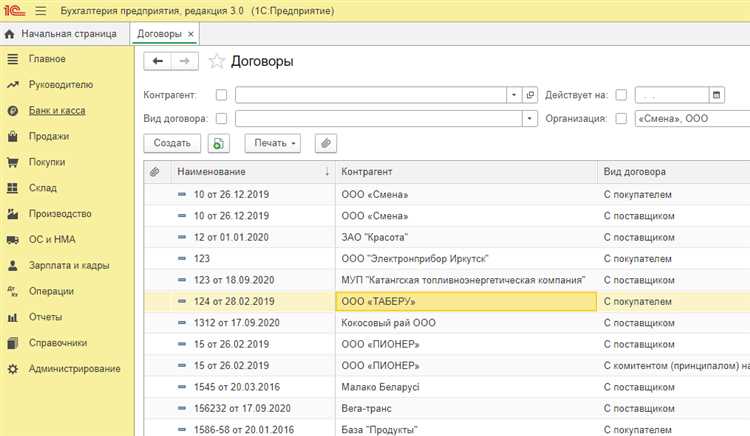
Кроме того, важно помнить, что несколько правил могут быть применены одновременно, при этом можно настроить их приоритет. Если одно правило накладывается на другое, Excel будет учитывать правило с наибольшим приоритетом.
Использование условного форматирования позволяет не только сделать реестр документов более наглядным, но и улучшить эффективность работы с данными, быстро ориентируясь в приоритетах и сроках.
Как защитить реестр документов от несанкционированного доступа
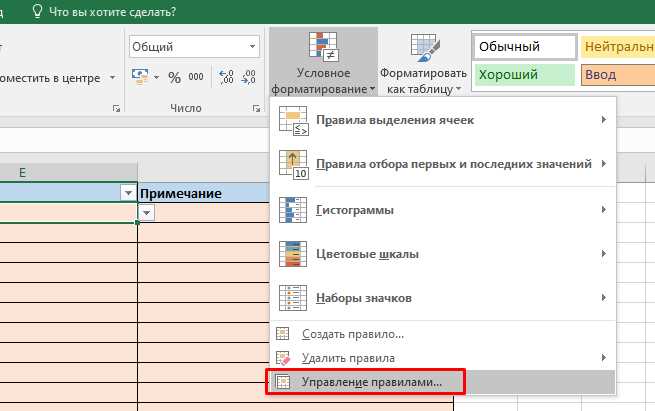
В Excel можно установить пароль на сам файл, а также на отдельные листы. Для этого нужно открыть файл, перейти в меню «Файл» и выбрать пункт «Защита документа». Там можно установить пароль для открытия и редактирования документа. Это предотвратит возможность его изменения или просмотра без разрешения.
Кроме того, стоит использовать шифрование документа. Excel поддерживает алгоритмы шифрования, которые обеспечивают дополнительную защиту данных, даже если файл попал в чужие руки. Шифрование можно активировать при установке пароля на файл.
Для защиты конкретных ячеек или диапазонов данных можно использовать опцию «Защита ячеек». Она позволяет заблокировать изменения в важных данных, оставив доступными только те ячейки, которые нужно редактировать. Чтобы активировать эту функцию, следует выбрать диапазон ячеек, затем в меню «Рецензирование» выбрать «Защитить лист».
Другим важным аспектом является ограничение прав доступа на уровне операционной системы. Для этого можно настроить права доступа для пользователей на уровне папок или файлов, где хранится реестр. Использование операционной системы Windows позволяет задать различные уровни доступа к файлам (чтение, запись, выполнение), что значительно повышает безопасность.
Регулярное создание резервных копий также важно. Это гарантирует, что при утрате или повреждении оригинала данных можно восстановить информацию, предотвращая ее потерю из-за несанкционированных действий.
При работе с реестром на облачных сервисах (например, Google Drive или OneDrive) необходимо настроить доступ только для определенных пользователей. Важно также использовать двухфакторную аутентификацию для повышения уровня безопасности аккаунта, в котором хранятся данные.
Наконец, регулярное обновление программного обеспечения Excel и операционной системы важно для защиты от новых уязвимостей, которые могут быть обнаружены и использованы злоумышленниками.
Вопрос-ответ:
Как создать реестр документов в Excel?
Для создания реестра документов в Excel необходимо открыть новый файл и создать таблицу. В первой строке разместите заголовки столбцов, например, «Название документа», «Дата создания», «Ответственное лицо», «Статус». После этого можно заполнять строки с соответствующими данными. Для удобства можно применить фильтры, чтобы быстро искать и сортировать документы по определённым параметрам.
Какие столбцы можно добавить в реестр документов для лучшей организации?
В реестр документов можно добавить различные столбцы, которые помогут лучше организовать информацию. Например, помимо стандартных столбцов «Название документа» и «Дата создания», можно добавить «Тип документа», «Дата утверждения», «Номер», «Ответственный», «Примечания» и «Срок действия». Эти данные помогут четче отслеживать статус документов и их срок использования.
Можно ли настроить в Excel автоматическое выделение документов, требующих внимания?
Да, в Excel можно настроить условное форматирование для автоматического выделения документов, например, тех, у которых приближается срок действия или которые не были утверждены. Для этого необходимо выбрать соответствующие ячейки и задать правила форматирования, такие как изменение цвета фона или текста в зависимости от значений в ячейках. Это поможет легко отслеживать важные документы.
Какие функции Excel могут помочь в обработке большого количества документов в реестре?
Для обработки большого объема данных в реестре документов можно использовать несколько функций Excel. Например, функции фильтрации и сортировки помогут быстро находить нужные документы по разным критериям. Функция «Поиск» позволяет находить документы по ключевым словам, а также можно использовать сводные таблицы для анализа данных и создания отчетов. Если требуется автоматизация процессов, можно настроить макросы для упрощения повторяющихся действий.
Как защитить реестр документов в Excel от несанкционированного доступа?
Чтобы защитить реестр документов в Excel от несанкционированного доступа, можно установить пароль на файл или на отдельные листы. Для этого необходимо выбрать вкладку «Рецензирование» и использовать функцию защиты паролем. Также можно ограничить редактирование некоторых ячеек, оставив доступными только те, которые должны быть изменены. Это поможет предотвратить случайное или намеренное изменение данных без разрешения.
Как правильно создать реестр документов в Excel?
Для того чтобы создать реестр документов в Excel, нужно сделать несколько шагов. Сначала создайте таблицу с нужными столбцами, например: «Номер документа», «Дата регистрации», «Название документа», «Ответственное лицо», «Срок исполнения», «Статус» и т.д. Важно помнить, что в Excel можно использовать различные функции для автоматизации, такие как фильтрация, сортировка, а также выделение важной информации с помощью цветовых индикаторов. Для этого создайте форматирование ячеек и настройте фильтры для каждого столбца, чтобы удобно искать нужную информацию. По мере работы с реестром документы будут добавляться в таблицу, и можно будет отслеживать их состояние и сроки.
Можно ли автоматически обновлять информацию в реестре документов в Excel?
Да, Excel предоставляет возможность автоматического обновления данных через несколько инструментов. Например, вы можете использовать формулы для вычисления сроков, а также встроенные функции для обновления статуса документов на основе заданных условий. Также можно применять макросы для автоматизации повторяющихся операций, таких как добавление новых записей или изменение статуса документов. Если в вашем реестре есть ссылки на другие данные, можно настроить их автоматическое обновление, используя динамичные ссылки или импорт данных из других источников. Это упростит и ускорит работу с реестром.